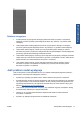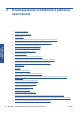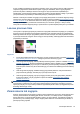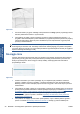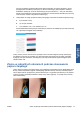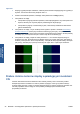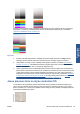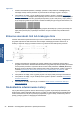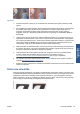HP Designjet T2300 eMFP Printer series - Image Quality Troubleshooting Guide: Polish
Czynności
1. Obejrzyj oryginał pod kątem zabrudzeń, odcisków palców lub ziarna występującego w oryginalnym
wydruku. Jeśli nie ma takich wad, przejdź do kroku 2.
2. Powtórz skanowanie/kopiowanie, ustawiając rodzaj zawartości na Image (Obraz).
3. Jeśli problem nie ustąpi:
●
Jeśli problem występuje podczas kopiowania, ustaw najlepszą jakość. Aby uniknąć ziarna na
kopiach, zalecamy też używanie papieru powlekanego lub błyszczącego.
●
Jeśli problem występuje w zeskanowanym pliku, ustaw niższą rozdzielczość skanowania
(jakość standardowa).
4. Jeśli problem nie ustąpi, oczyść i skalibruj skaner zgodnie z opisem w rozdziale
Konserwacja
skanera na stronie 37. Upewnij się, że arkusz konserwacyjny jest czysty i nie jest uszkodzony
— stary lub uszkodzony arkusz może powodować występowanie tego problemu. W razie potrzeby
skontaktuj się z pomocą techniczną HP i zamów nowy arkusz konserwacyjny.
5. Jeśli problem nie ustąpi, przejdź do analizy obszarów 11 i 12 schematu diagnostycznego w
modułach od A do E. Spośród trzech przykładów widocznych poniżej obraz górny jest idealny, a
środkowy można jeszcze uznać za dopuszczalny. Jeśli jednak efekt przypomina dolny obraz (lub
jest gorszy), skontaktuj się z pomocą techniczną HP i zgłoś ziarno w jednolitych obszarach.
Drobne różnice kolorów między sąsiadującymi modułami
CIS
Podczas skanowania szerokich obszarów można niekiedy zobaczyć nieco różne kolory wzdłuż
krawędzi styku dwóch modułów CIS. Jeśli ten problem występuje, można go wyraźnie zobaczyć
podczas analizy wzorców z sekcji 9 schematu diagnostycznego w miejscu stykania się modułów CIS.
Oto kilka przykładów. Zwróć uwagę na czarną strzałkę, wskazującą kierunek skanowania
przykładowych obrazów.
22 Rozdział 3 Rozwiązywanie problemów z jakością skanowania PLWW
Probl. z jakoś.
skanowania